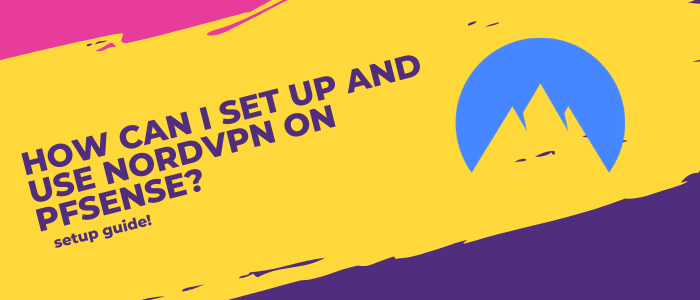Per configurare NordVPN su pfSense in Italia, Per utilizzare NordVPN su pfSense, dovrai utilizzare il protocollo OpenVPN. Segui la nostra guida passo-passo per configurare NordVPN con OpenVPN su pfSense.
Mentre pfSense è uno dei migliori router, NordVPN è il massimo difensore della privacy disponibile per gli utenti. Utilizzare entrambi questi servizi insieme può fornirti la massima sicurezza sia al lavoro che a casa.
NordVPN è uno dei migliori VPN che il mondo può offrire. Puoi controllare tutte le sue funzionalità nel nostro sito Recensione di NordVPN in Italia.
Perché dovrei configurare e utilizzare NordVPN su pfSense in Italia?
Bene, NordVPN offre molteplici funzionalità quando si tratta di fornire completa privacy. NordVPN offre la crittografia a 256 bit a tutti i suoi utenti insieme a 5500+ server.
Uno dei vantaggi di questa VPN è che NordVPN offre il torrenting P2P in Italia ai suoi utenti grazie alla sua velocità di download super veloce.
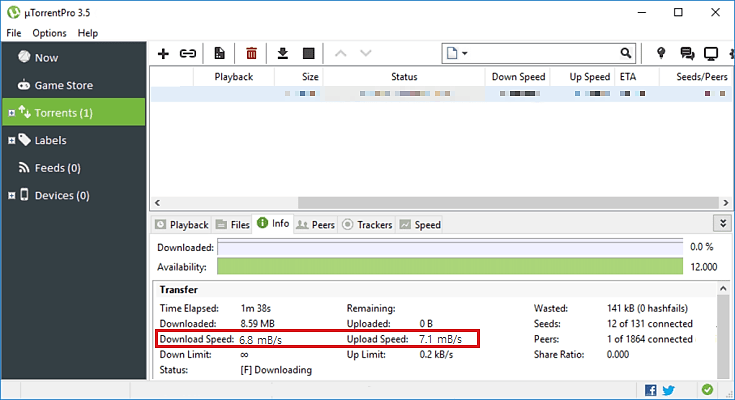
Secondo la nostra Test di velocità NordVPN in Italia, Offre una velocità media di 96.92 Mbps su una connessione da 100 Mbps durante il download. Che figata!
NordVPN consente anche agli utenti di sbloccare contenuti geograficamente limitati a livello globale. Voglio dire, se hai desiderato guardare Disney Plus ma non hai potuto farlo a causa della sua indisponibilità nella tua regione, allora NordVPN con Disney Plus in Italia è il modo perfetto per trasmetterlo ora. Allo stesso modo, puoi accedere a qualsiasi libreria geograficamente limitata di Netflix con NordVPN in Italia senza alcun problema.

NordVPN offre una prova gratuita in Italia Per gli utenti che desiderano acquistare un servizio VPN. Se vuoi passare direttamente alla parte dell’acquisto, allora puoi optare per uno qualsiasi dei suoi piani di abbonamento. Purtroppo, Accesso a vita a NordVPN in Italia non è più disponibile.
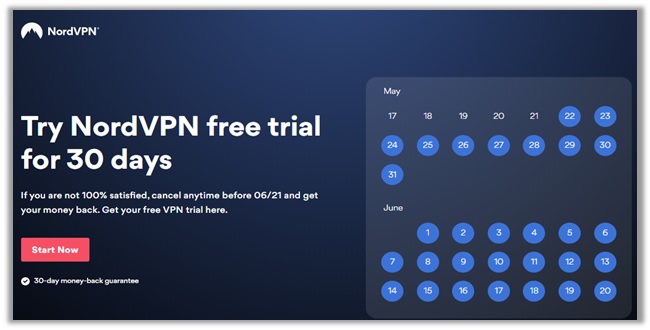
Puoi attraversare Il processo di annullamento dell’abbonamento di NordVPN in Italia se ti senti disconnesso da questa VPN.
Come impostare NordVPN su pfSense in Italia:
Per installare NordVPN sul tuo router pfSense, devi seguire i seguenti passaggi:
1. Apri il tuo browser per accedere al tuo Account di pfSense.
2. Vai a Sistema, poi Gestore dei certificati, e seleziona CAs.
3. Inserisci la f seguenti informazioni dopo aver effettuato la connessione a uno dei server suggeriti da NordVPN cliccando +Aggiungi:
- Nome Descrittivo: Inserisci il nome del tuo server preferito. Il nome del server sarà presente sotto il titolo del server.
- Metodo: È necessario importare un’autorità di certificazione esistente.
- Dati del certificato: Per questo, è necessario copiare e incollare quanto segue, quindi fare clic su Salva.
—–INIZIA CERTIFICATO—–
MIIFCjCCAvKgAwIBAgIBATANBgkqhkiG9w0BAQ0FADA5MQswCQYDVQQGEwJQQTEQ
MA4GA1UEChMHTm9yZFZQTjEYMBYGA1UEAxMPTm9yZFZQTiBSb290IENBMB4XDTE2
MDEwMTAwMDAwMFoXDTM1MTIzMTIzNTk1OVowOTELMAkGA1UEBhMCUEExEDAOBgNV
BAoTB05vcmRWUE4xGDAWBgNVBAMTD05vcmRWUE4gUm9vdCBDQTCCAiIwDQYJKoZI
hvcNAQEBBQADggIPADCCAgoCggIBAMkr/BYhyo0F2upsIMXwC6QvkZps3NN2/eQF
kfQIS1gql0aejsKsEnmY0Kaon8uZCTXPsRH1gQNgg5D2gixdd1mJUvV3dE3y9FJr
XMoDkXdCGBodvKJyU6lcfEVF6/UxHcbBguZK9UtRHS9eJYm3rpL/5huQMCppX7kU
eQ8dpCwd3iKITqwd1ZudDqsWaU0vqzC2H55IyaZ/5/TnCk31Q1UP6BksbbuRcwOV
skEDsm6YoWDnn/IIzGOYnFJRzQH5jTz3j1QBvRIuQuBuvUkfhx1FEwhwZigrcxXu
MP+QgM54kezgziJUaZcOM2zF3lvrwMvXDMfNeIoJABv9ljw969xQ8czQCU5lMVmA
37ltv5Ec9U5hZuwk/9QO1Z+d/r6Jx0mlurS8gnCAKJgwa3kyZw6e4FZ8mYL4vpRR
hPdvRTWCMJkeB4yBHyhxUmTRgJHm6YR3D6hcFAc9cQcTEl/I60tMdz33G6m0O42s
Qt/+AR3YCY/RusWVBJB/qNS94EtNtj8iaebCQW1jHAhvGmFILVR9lzD0EzWKHkvy
WEjmUVRgCDd6Ne3eFRNS73gdv/C3l5boYySeu4exkEYVxVRn8DhCxs0MnkMHWFK6
MyzXCCn+JnWFDYPfDKHvpff/kLDobtPBf+Lbch5wQy9quY27xaj0XwLyjOltpiST
LWae/Q4vAgMBAAGjHTAbMAwGA1UdEwQFMAMBAf8wCwYDVR0PBAQDAgEGMA0GCSqG
SIb3DQEBDQUAA4ICAQC9fUL2sZPxIN2mD32VeNySTgZlCEdVmlq471o/bDMP4B8g
nQesFRtXY2ZCjs50Jm73B2LViL9qlREmI6vE5IC8IsRBJSV4ce1WYxyXro5rmVg/
k6a10rlsbK/eg//GHoJxDdXDOokLUSnxt7gk3QKpX6eCdh67p0PuWm/7WUJQxH2S
DxsT9vB/iZriTIEe/ILoOQF0Aqp7AgNCcLcLAmbxXQkXYCCSB35Vp06u+eTWjG0/
pyS5V14stGtw+fA0DJp5ZJV4eqJ5LqxMlYvEZ/qKTEdoCeaXv2QEmN6dVqjDoTAo
k0t5u4YRXzEVCfXAC3ocplNdtCA72wjFJcSbfif4BSC8bDACTXtnPC7nD0VndZLp
+RiNLeiENhk0oTC+UVdSc+n2nJOzkCK0vYu0Ads4JGIB7g8IB3z2t9ICmsWrgnhd
NdcOe15BincrGA8avQ1cWXsfIKEjbrnEuEk9b5jel6NfHtPKoHc9mDpRdNPISeVa
wDBM1mJChneHt59Nh8Gah74+TM1jBsw4fhJPvoc7Atcg740JErb904mZfkIEmojC
VPhBHVQ9LHBAdM8qFI2kRK0IynOmAZhexlP/aT/kpEsEPyaZQlnBn3An1CRz8h0S
PApL8PytggYKeQmRhl499+6jLxcZ2IegLfqq41dzIjwHwTMplg+1pKIOVojpWA==
—–FINE CERTIFICATO—–
4. Vai a VPN. Seleziona OpenVPN e premi Clienti.
5. Inserisci seguenti dettagli dopo aver selezionato il +Aggiungi bar:
Disabilita questo client: Rimuovi il controllo
Modalità server: Peer to Peer (SSL/TLS)
Protocollo: UDP su IPv4 soltanto. TCP può anche essere utilizzato.
Modalità del dispositivo: tun – Modalità di tunnel di livello 3
Interfaccia: WAN
Porta locale: per favore lascialo vuoto.
Indirizzo/Host del server: Inserisci l’indirizzo del tuo server disponibile nel terzo passaggio.
Porta del server: 1194. Utilizza 443 durante l’utilizzo di TCP.
Host/indirizzo proxy: lascialo vuoto.
Porta proxy: lascialo vuoto.
Autenticazione Proxy: –
Descrizione: Puoi inserire qualsiasi nome che desideri.
6. Sotto Impostazioni di autenticazione utente, inserisci:
Nome utente: Il tuo nome utente di NordVPN.
Password: La tua password in entrambi i campi di NordVPN.
Autenticazione Riprova: Non spuntare la casella.
7. Sotto Impostazioni Crittografiche, inserisci
Configurazione TLS: Controlla ‘.’
Chiave TLS: Copia e incolla i seguenti comandi
—–INIZIO chiave statica OpenVPN V1—–
e685bdaf659a25a200e2b9e39e51ff03
0fc72cf1ce07232bd8b2be5e6c670143
f51e937e670eee09d4f2ea5a6e4e6996
5db852c275351b86fc4ca892d78ae002
d6f70d029bd79c4d1c26cf14e9588033
cf639f8a74809f29f72b9d58f9b8f5fe
fc7938eade40e9fed6cb92184abb2cc1
0eb1a296df243b251df0643d53724cdb
5a92a1d6cb817804c4a9319b57d53be5
80815bcfcb2df55018cc83fc43bc7ff8
2d51f9b88364776ee9d12fc85cc7ea5b
9741c4f598c485316db066d52db4540e
212e1518a9bd4828219e24b20d88f598
a196c9de96012090e333519ae18d3509
9427e7b372d348d352dc4c85e18cd4b9
3f8a56ddb2e64eb67adfc9b337157ff4
—–FINE Chiave statica OpenVPN V1—–
Modalità di utilizzo della chiave TLS: Autenticazione TLS.
Autorità di certificazione peer: Inserisci il tuo nome descrittivo preferito in Passo 3.
Lista di revoca del certificato peer: Non hai bisogno di definirlo.
Certificato del cliente: webConfigurator predefinito (59f92214095d8) (Server: Sì, In Uso). I numeri sul tuo sistema possono essere diversi.
Algoritmo di crittografia: AES-256-GCM
Abilita NCP: Controlla ‘.’
Algoritmi NCP: AES-256-GCM e AES-256-CBC.
Algoritmo di autenticazione digest: SHA512 (512-bit)
Hardware Crypto: Nessuna accelerazione crittografica hardware.
8. Sotto Impostazioni del tunnel, inserisci:
Rete di tunnel IPv4: lascialo vuoto.
Rete di tunnel IPv6: lascialo vuoto.
Reti remote IPv4: lascialo vuoto.
Reti remote IPv6: lascialo vuoto.
Limitare la larghezza di banda in uscita: lascialo vuoto.
Compressione: Nessuna compressione LZO [Legacy style,comp-lzo no]
Topologia: Sottorete – Dovrebbe essere un indirizzo IP per ogni cliente in una sottorete comune.
Tipo di servizio: Non controllare ‘.’
Non tirare il percorso: Non controllare ‘.’
Non aggiungere/rimuovere percorsi: Controlla ‘.’
9. Sotto Configurazione avanzata, Inserisci: Opzioni personalizzate: Copia e incolla i seguenti comandi:
tls-client; remote-random; tun-mtu 1500; tun-mtu-extra 32; mssfix 1450; persist-key; persist-tun; reneg-sec 0; remote-cert-tls server;
UDP FAST I/O: Non controllare “.”
Invia/Ricevi Buffer: Predefinito
Creazione del gateway: Controlla solo IPv4
Livello di verbosità: 3 (raccomandato)
10. Clicca Aggiungi l’interfaccia di NordVPN dopo aver selezionato Interfacce e poi Assegnazioni delle interfacce.
11. Sulla sinistra delle tue interfacce assegnate, scegli OPT1.
12. Premere Salva dopo inserendo i dettagli di seguito:
Abilitare: Controlla “.”
Descrizione: NordVPN
Indirizzo Mac: lasciare vuoto
MTU: lasciare vuoto.
13. Visita servizi, poi clicca Risoluzione DNS. Vai a Impostazioni generali dopo questo. Clicca Salva dopo inserendo le informazioni di seguito:
Abilitare: Controlla ‘.’
Ascolta la porta: Puoi saltare questo campo.
Abilita il servizio SSL/TLS: Non controllare ‘.’
Certificato SSL/TLS: webConfigurator predefinito (59f92214095d8) (Server: Sì, In Uso). I numeri sul tuo sistema possono essere diversi.
Porta di ascolto SSL/TLS: Puoi saltare questo campo.
Interfacce di rete: Tutti
Interfacce di rete in uscita: NordVPN
Sistemi Domini Tipo Zona Locale: Trasparente
DNSSEC: Non controllare ‘.’
Inoltro delle richieste DNS: Controlla ‘.’
Registrazione DHCP: Controlla ‘.’
DHCP statico: Controlla ‘.’
14. In cima alla pagina Bar risolutore DNS, scegliere Impostazioni avanzate. Devi cliccare Salva dopo inserendo quanto segue:
Opzioni avanzate sulla privacy
Nascondi Identità: Controlla ‘.’
Nascondi Versione: Controlla ‘.’
Opzioni avanzate del risolutore
Supporto di prefetch: Controlla ‘.’
Supporto chiave DNS in anticipo: Controlla ‘.’
15. Visita il Firewall opzione. Poi visita NAT > In uscita > Generazione manuale delle regole NAT in uscita. Clicca Salva dopo questo. Ti troverai davanti a quattro regole. Lasciali, e aggiungi uno nuovo:
Seleziona NordVPN come Interfaccia.
Sorgente: Sorgente: scegli la tua sottorete LAN.
Clicca Salva.
16. Elimina il Regola IPv6 andando a Firewall, poi Regole, e poi LAN.
17. Seleziona Mostra Opzioni Avanzate per modificare il Regola IPv4. Clicca Salva dopo aver cambiato il Gateway di NordVPN.
18. Visita Sistema > Impostazioni generali. Poi, compila i seguenti dettagli:
Server DNS 1: 103.86.96.100; nessuno
Server DNS 2: 103.86.99.100; NordVPN_VPNV4-…
19. Clicca Salva una volta che hai finito.
20. Visita Stato, poi OpenVPN Seleziona Stato > Registri di sistema > OpenVPN Per verificare il tuo file di registro di connessione se vuoi.
NordVPN non funziona con pfSense in Italia? Prova questi consigli
Se la tua app NordVPN non funziona correttamente, puoi controllare il nostro NordVPN non funziona in Italia o segui i rapidi consigli di risoluzione dei problemi di seguito:
1.Aggiorna la tua app:
Un’applicazione VPN obsoleta potrebbe causare un malfunzionamento della VPN. Per evitarlo, è necessario mantenere aggiornata l’applicazione NordVPN. Controlli regolari per gli aggiornamenti possono anche garantire un’esperienza VPN senza intoppi.
2. Blocco del firewall:
Il tuo firewall potrebbe bloccare la connessione VPN. Devi visitare le impostazioni del tuo firewall e aggiungere il software VPN alla lista delle eccezioni. In questo modo il tuo firewall non bloccherà il servizio VPN.
3. Passa a un altro server:
Il sovraccarico del traffico su un server può causare disconnessioni o una connessione lenta. Passa a un server alternativo se questo è il caso per un’esperienza più fluida.
Conclusione:
Per avere la combinazione perfetta di privacy sui tuoi dispositivi, devi configurare NordVPN su pfSense in Italia a causa della sua compatibilità con un numero di dispositivi lo rende il miglior VPN per dispositivi multipli in Italia Anche. Questa guida passo-passo potrebbe sembrare leggermente complicata, ma è una cosa da fare una sola volta. Una volta completata la configurazione di NordVPN sul tuo router pfSense, potrai godere di una connessione sicura su tutti i principali dispositivi. Puoi anche trovare i dettagli sulla configurazione di NordVPN su pfSense qui.
Guide di configurazione NordVPN:
- Configura NordVPN su Chromecast in Italia
- Configura NordVPN sul router Asus in Italia
- Configura NordVPN su Fire Stick in Italia
- Configura NordVPN su Roku in Italia
- Configura NordVPN su Kodi in Italia
- Configura NordVPN su PS4 in Italia
- Configura NordVPN su Linux in Italia
- Configura NordVPN su Raspberry Pi in Italia
- Configura NordVPN su Synology in Italia
- Configura NordVPN su Nvidia Shield in Italia